әЬ¶аС§ЙъОКОТЈ¬ҪМКҰОӘәОДгөДПВ°аІДЦКөчХыөГХвГҙ°ЯмөДШЈҝОӘәООТөДҫНГ»УРХвЦЦёРҫхДШЈҝ
ЖдЛьФЪC4DЦРјдЈ¬У°ПмР§№ыөДІ»өҘөҘКЗІДЦКөДОКМвЈ¬әНөЖ№вј°Па№ШЙиЦГКЗУР№ШПөөДЈҝ
 Т»ЎўіпұёәГұҫИЛөДДЈРНЈ¬ОТУГТ»ёцәЬјтөҘөДДЈРНёшҙујТҪІКЪТ»ПВЈ¬
Т»ЎўіпұёәГұҫИЛөДДЈРНЈ¬ОТУГТ»ёцәЬјтөҘөДДЈРНёшҙујТҪІКЪТ»ПВЈ¬
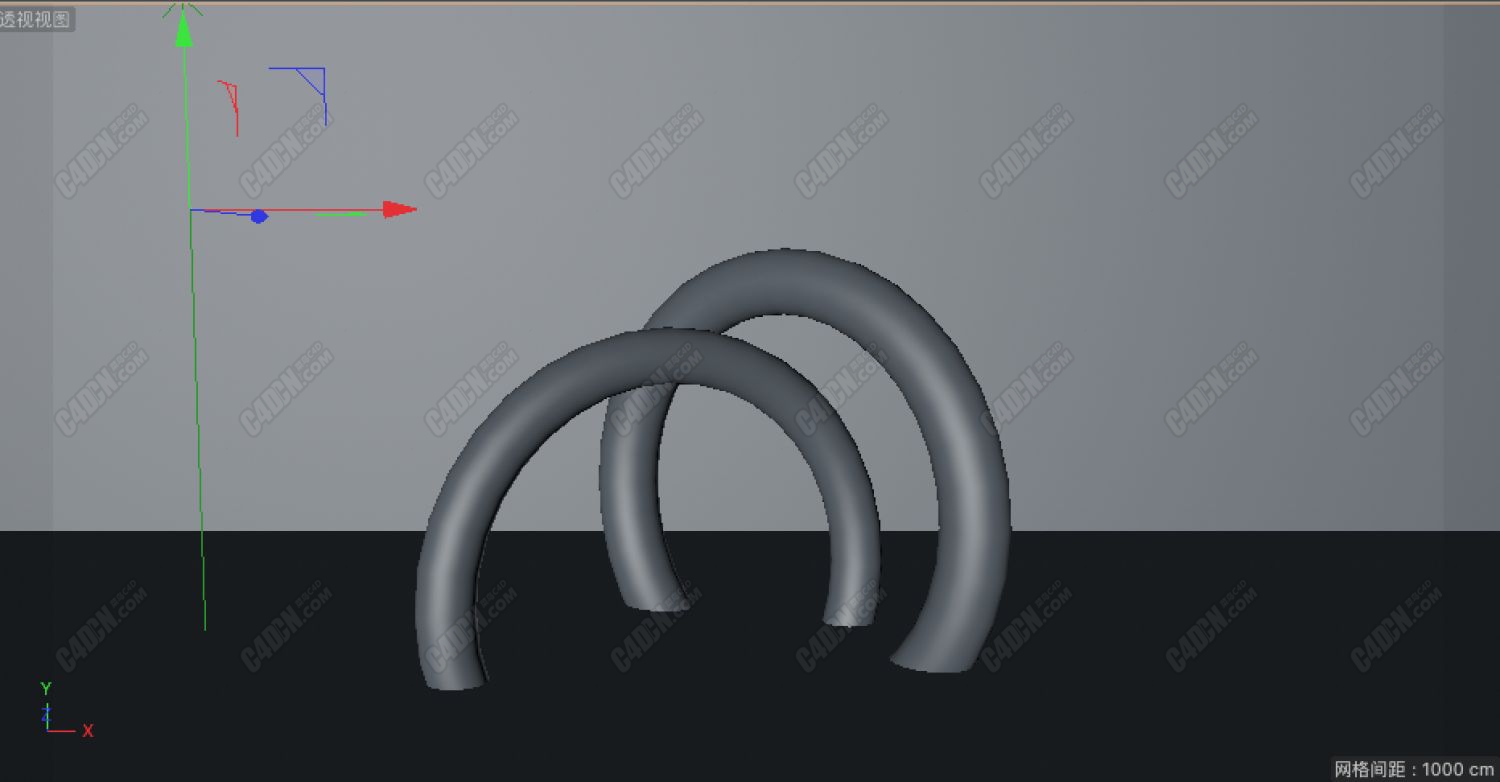
¶юЎўКЧПИМнјУөЖ№вЈ¬іЈ№жөДҫНКЗИэөгІј№в·Ҫ°ёЈә
Цч№вФҙЎўёЁЦъ№вФҙЎўВЦАӘ№в
1ЎўКЧПИҙҙҪЁТ»ёцЙгПс»ъ
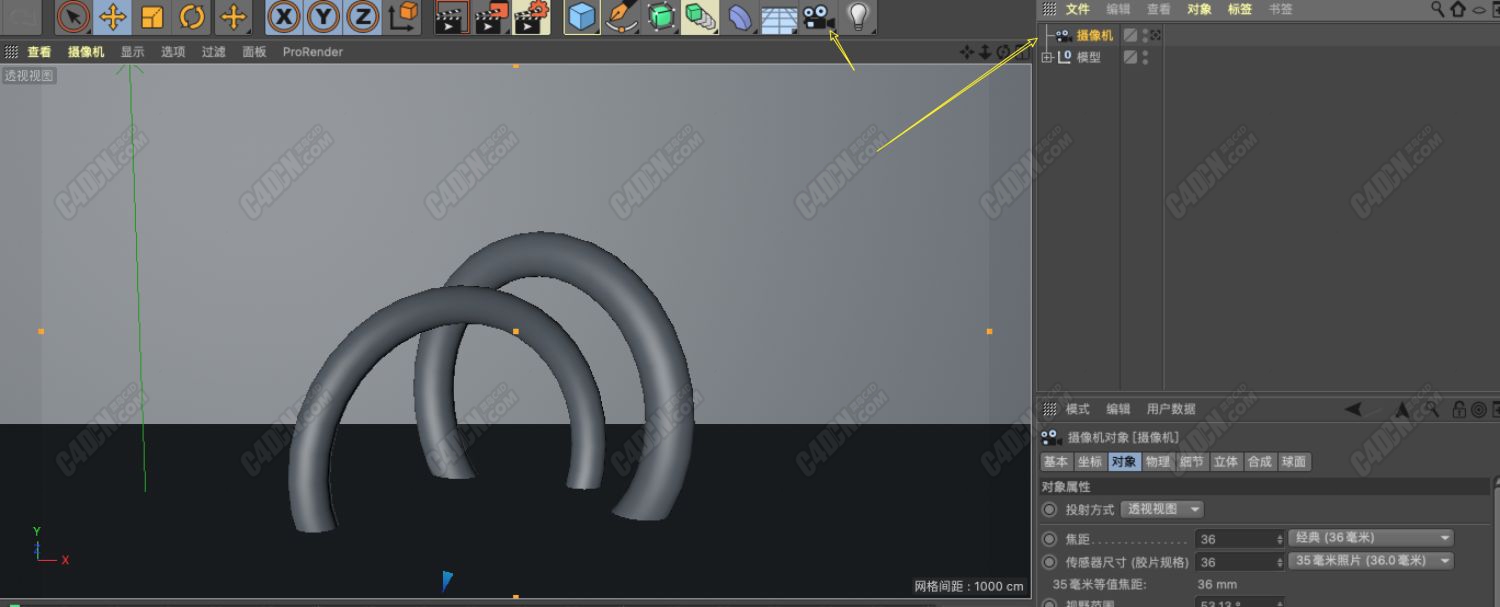
2Ўўөг»чЗ°·ҪөДХвёцРЎНјұкЈ¬ёшЛьөгЈ¬ІўөчХыәГОТГЗДЈРНКдіцөДҪЗ¶ИЈ¬ФЩ№ШГЕХвёц°ҙЕҘ

3ЎўМнјУТ»ёцөЖ№вЈ¬ІўРЮёДіЙЦч№вФҙЈ¬Ҫ«өЖ№вЗР»»іЙ»о¶ҜЙгПс»ъРОКҪЈә

4ЎўҪ«№вФҙЙиЦГіЙ»о¶ҜЙгПс»ъЈ¬ІЩЧцЙгПс»ъНЈЦ№Іј№вКЗЧоұгАыөДТ»ЦЦ·ҪКҪЈ¬
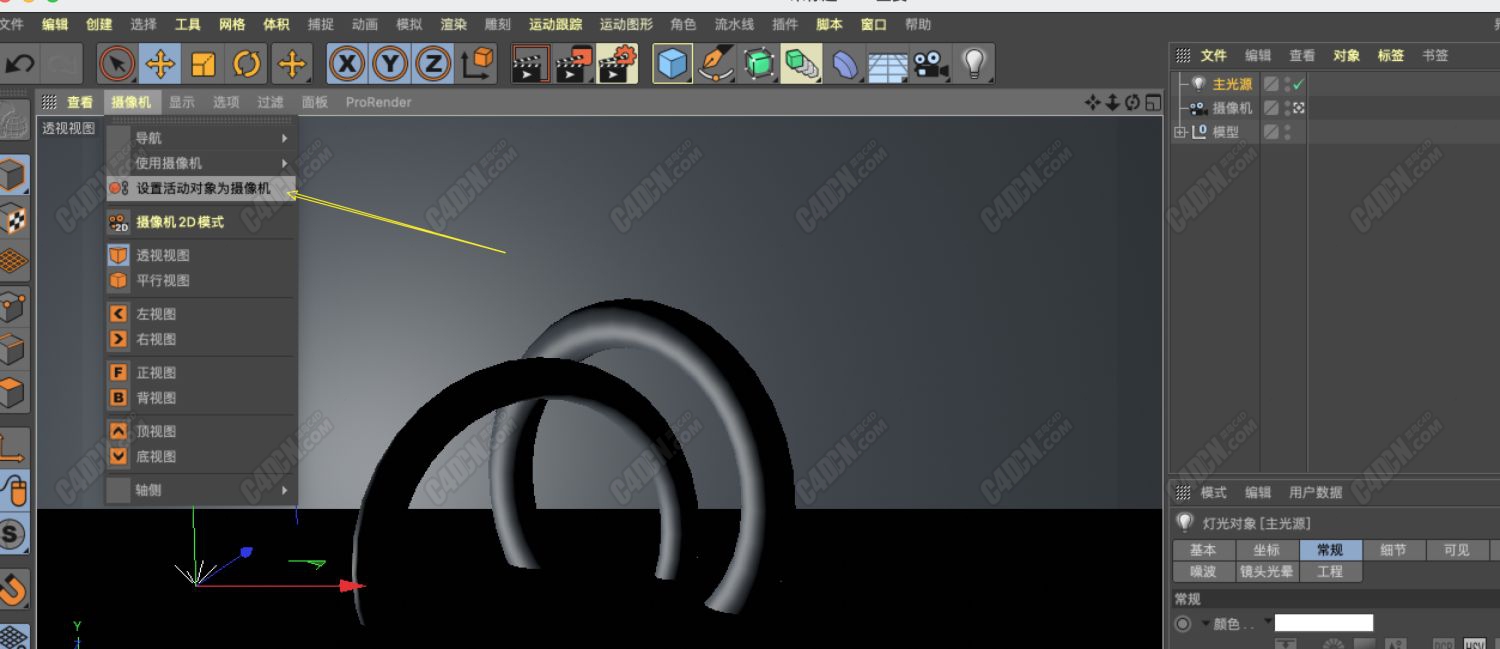 ФЩҪ«КУҙ°РэЧӘіЙОТХвёц45¶ИЈ¬НЈЦ№Іј№вЈ¬ІўҝӘЖфЈ¬Н¶У°ОӘЗшУт
ФЩҪ«КУҙ°РэЧӘіЙОТХвёц45¶ИЈ¬НЈЦ№Іј№вЈ¬ІўҝӘЖфЈ¬Н¶У°ОӘЗшУт
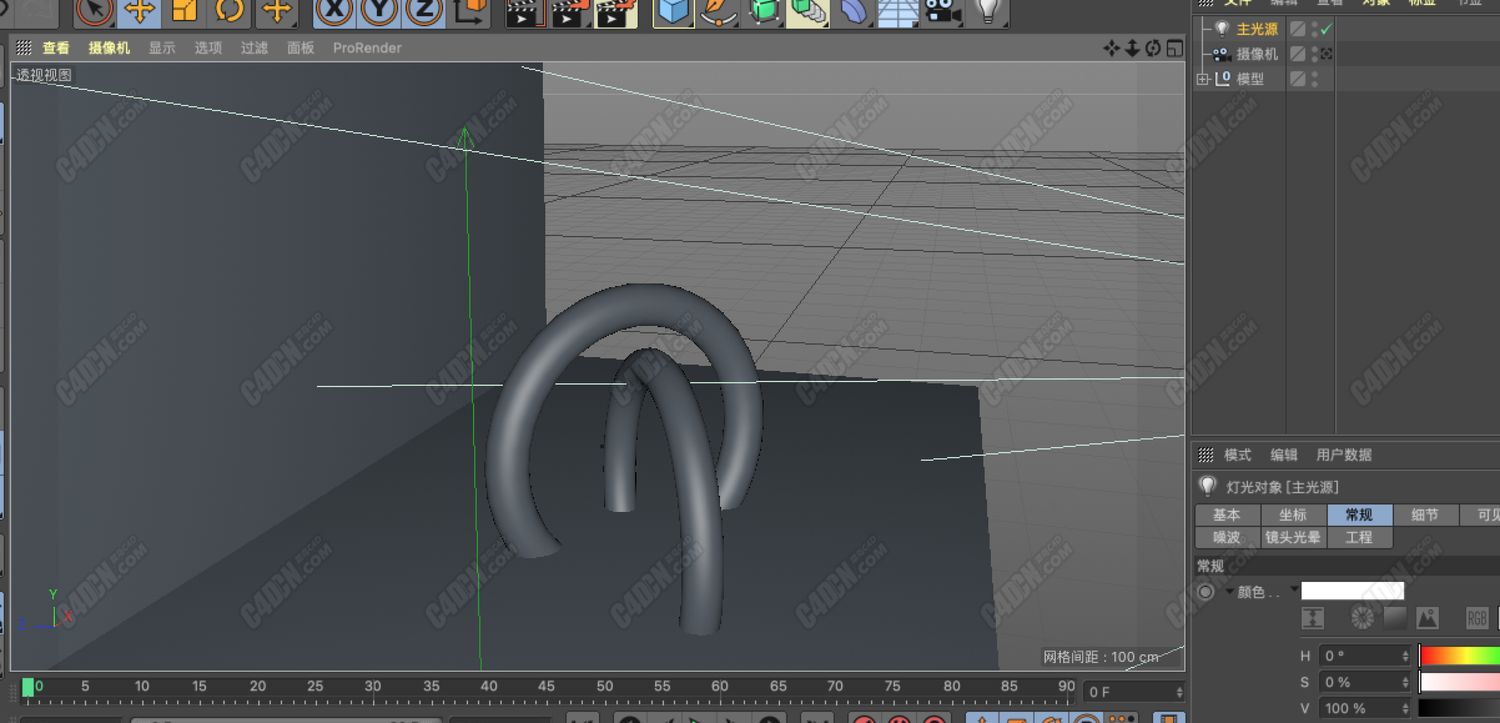

5ЎўНЛіц»о¶ҜЙгПс»ъЈ¬өҘ»чЙгПс»ъәуГжөДРЎ°ҙЕҘЈ¬»ШөҪОТГЗ·ҪІЕ¶ЁәГөДКУҪЗЎЈ

ХвСщТ»ёцЦч№вФҙөЖ№вҫНҙтәГБЛЎЈ
6ЎўФЩРВҪЁТ»ёцөЖ№вЈ¬ЧцОӘёЁЦъ№вФҙЈ¬ФЩҙОЙиЦГіЙ»о¶ҜЙгПс»ъЈ¬НЈЦ№¶ФҪЗІј№в
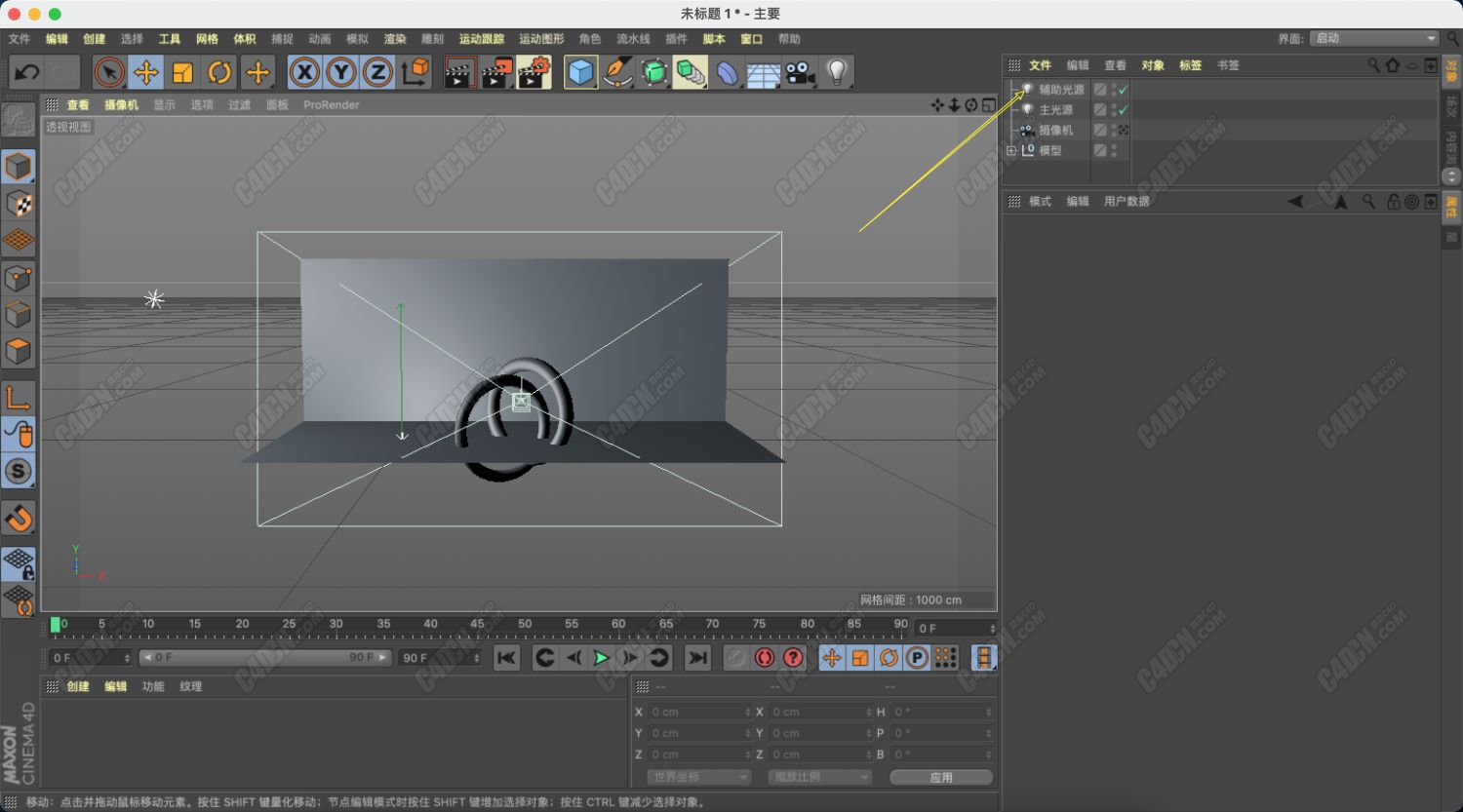
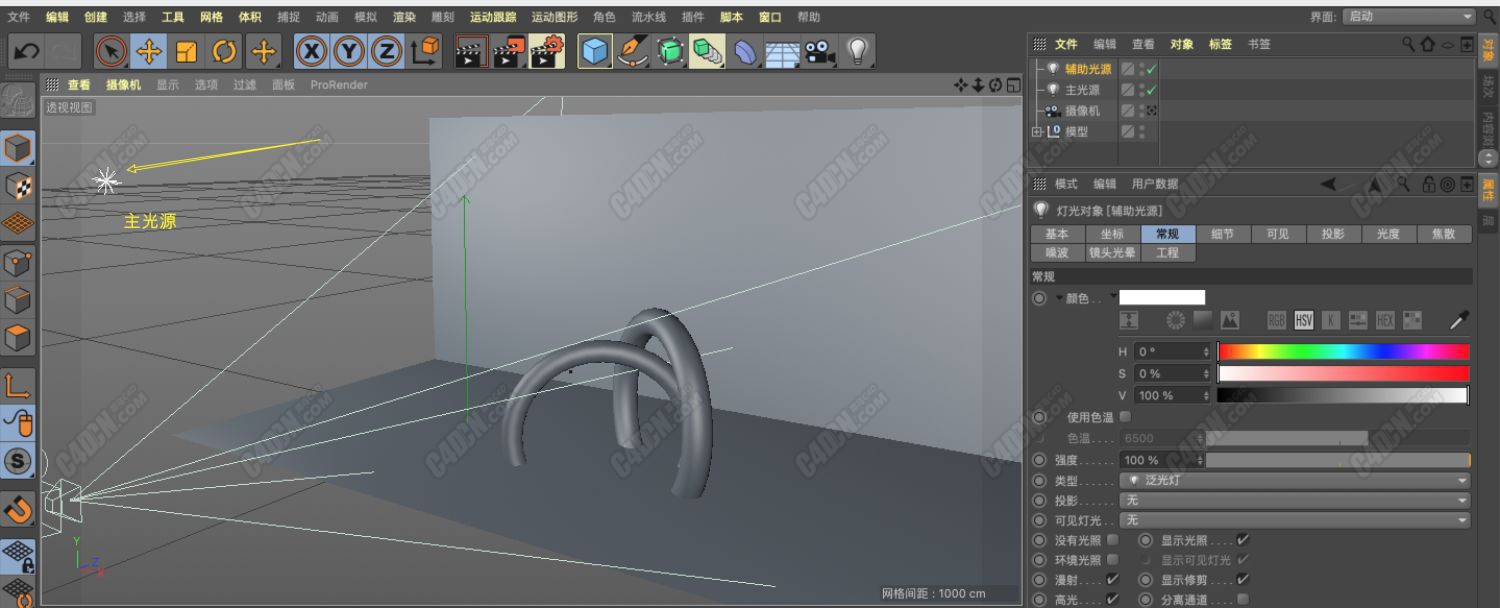
ІўҪ«№вФҙЗҝ¶ИөчХыОӘЈә60%
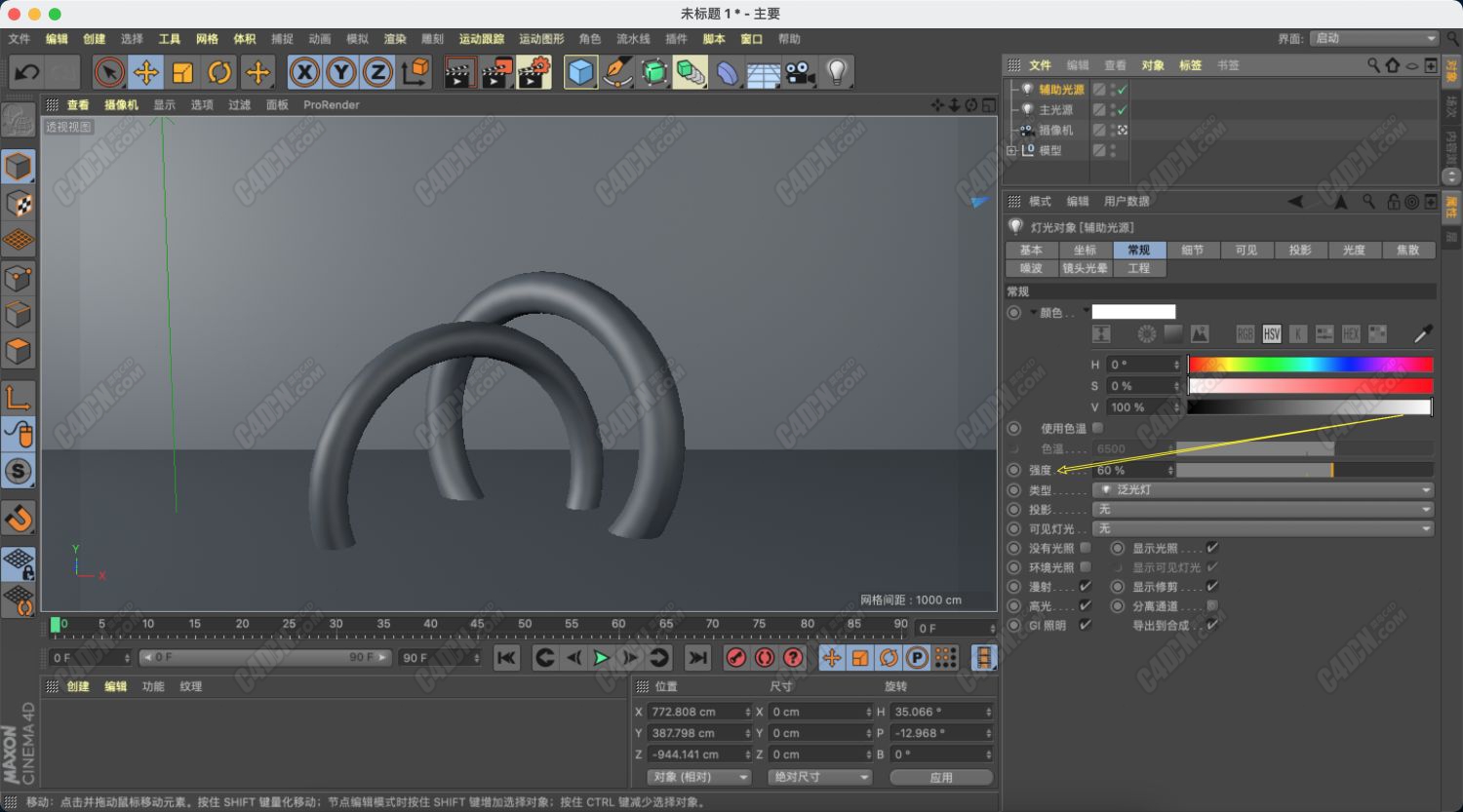
Н¬АнҪ«ВЦАӘ№вЈ¬ТІ°ҙХвЦЦ·ҪКҪјУЙПЈ¬ИзПВНјЛщКҫЎЈ

ИэЎўІДЦКөДМнјУЈә
1ЎўФЪҝХ°ЧЗшУтЛ«»чЈ¬ҙҙҪЁТ»ёцІДЦКЈә


2ЎўНР¶ҜІДЦКЈ¬°СЛьёшөҪЖҪМЁұі°еЙПГжЈ¬ХвСщХыёцәуМЁҫНББЖрАҙБЛЎЈ
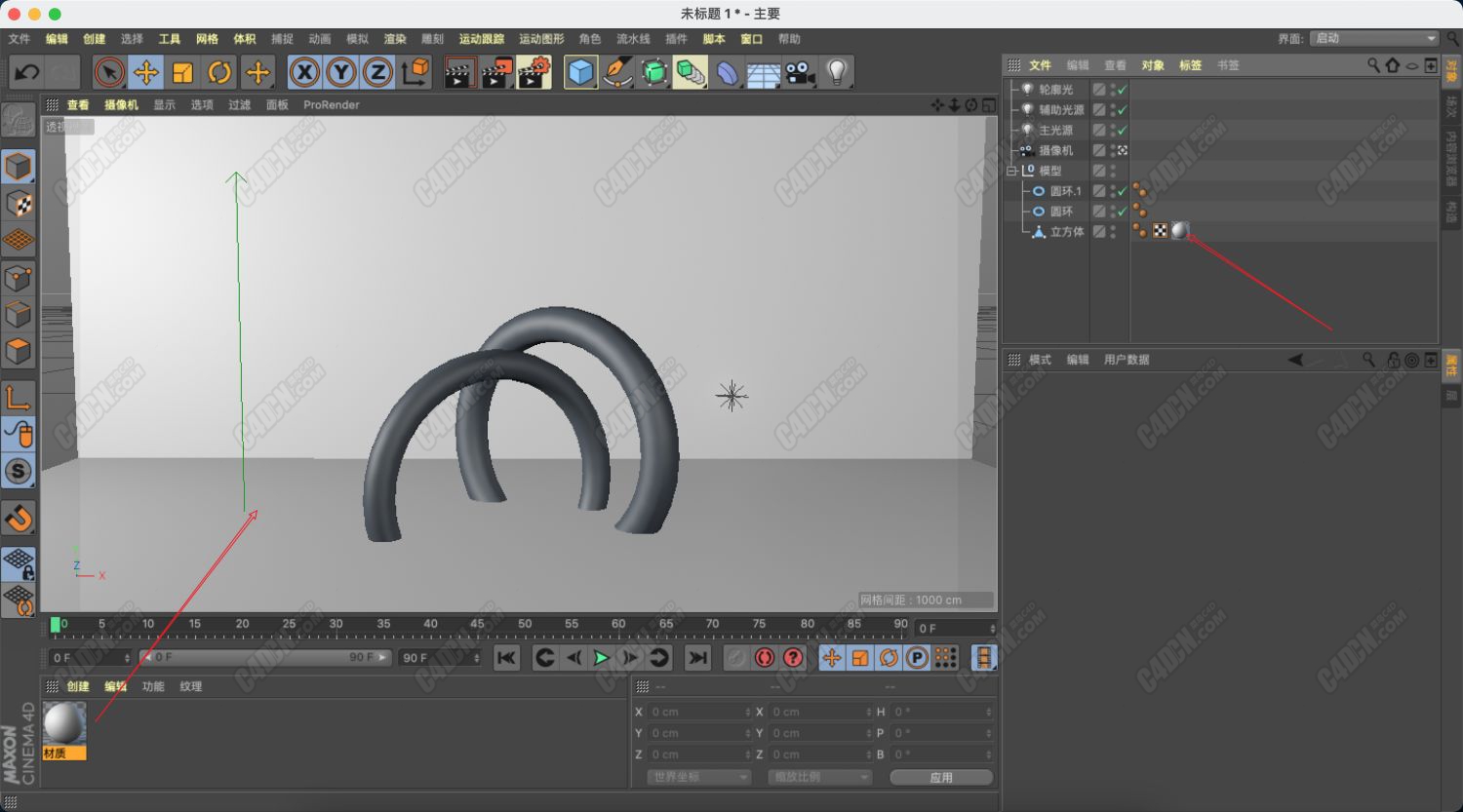
3ЎўФЩҙҙҪЁТ»ёцІДЦКЈ¬Л«»чІДЦКЈ¬ЙиЦГіЙІЈБ§Ј¬НЈЦ№ІОКэЙиЦГЈәХЫЙдВКРЮёДЈә1.3
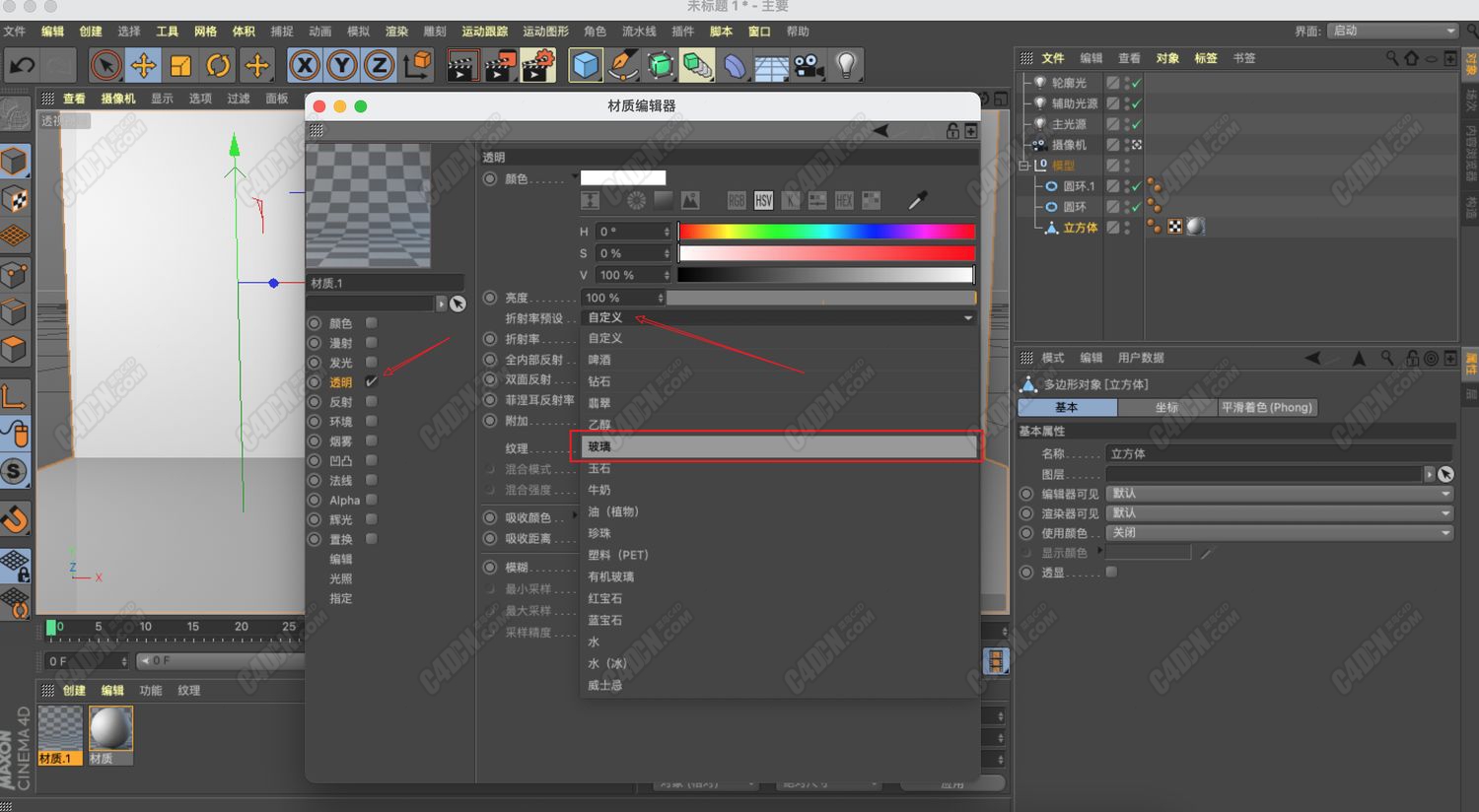
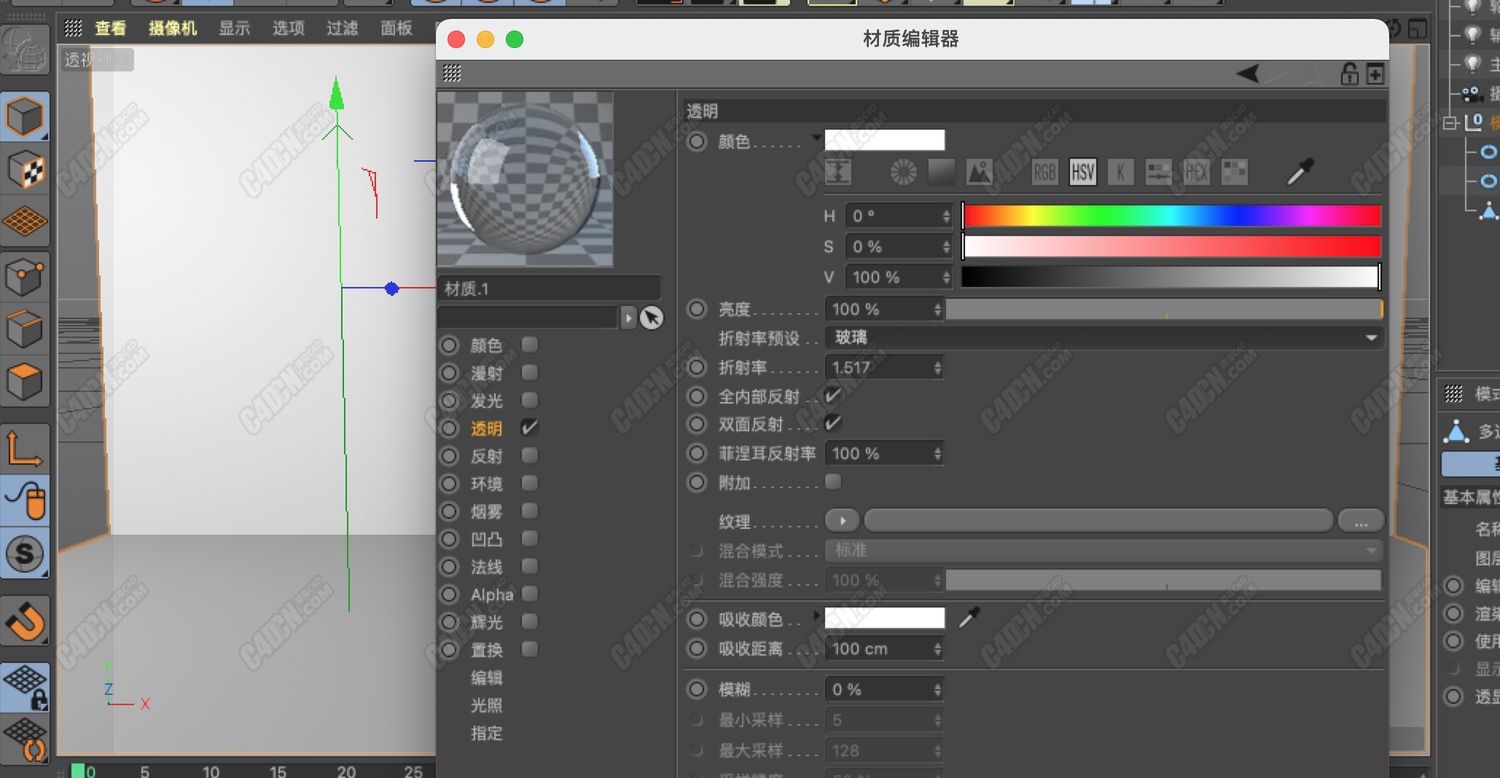
4ЎўЧоәуҪ«ЙиЦГәГөДІДЦКИУёшОТГЗ¶юёцДЈРНЈә
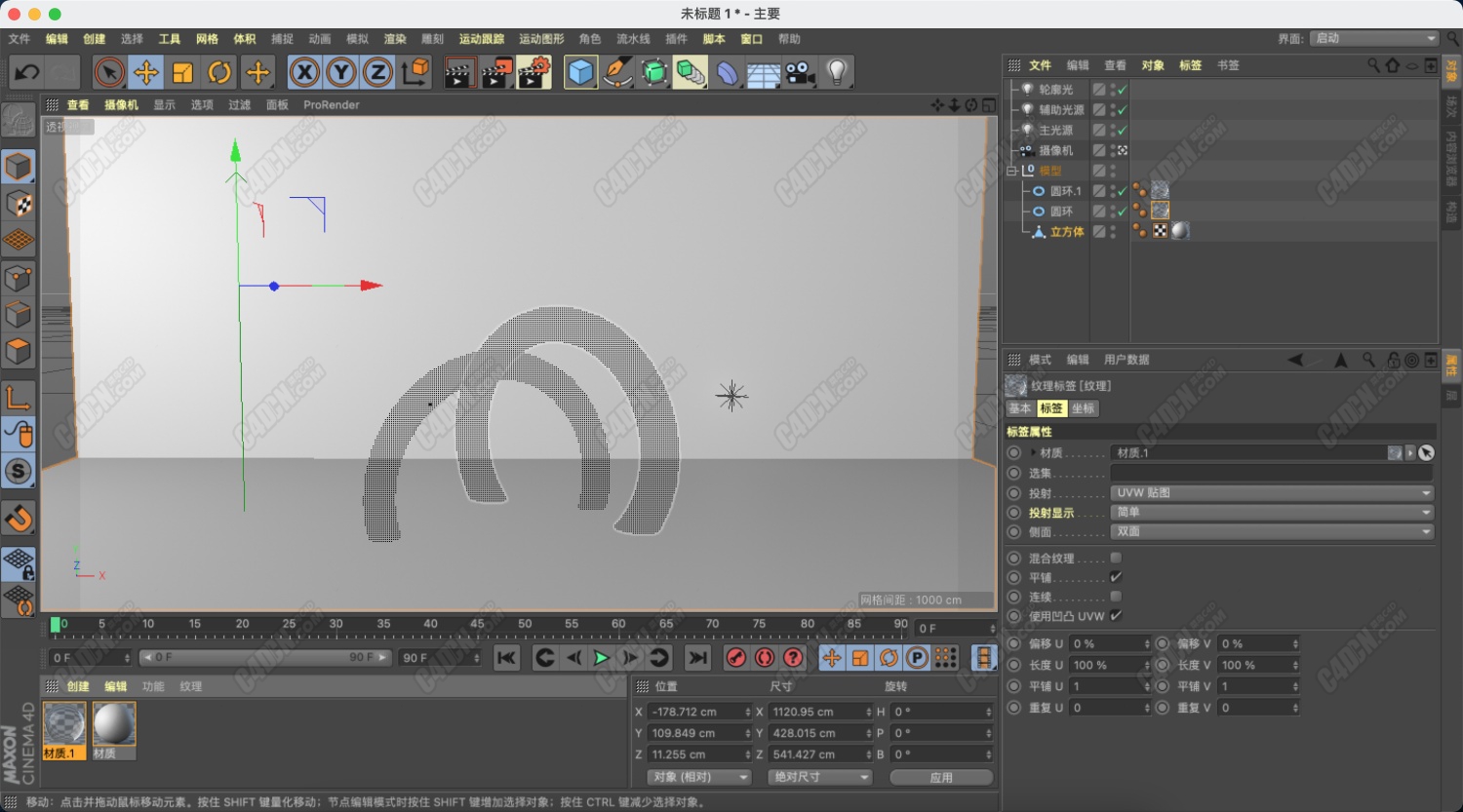
5Ўў°ҙshiftЈ¬НЈЦ№өЪТ»ҙОдЦИҫЈ¬
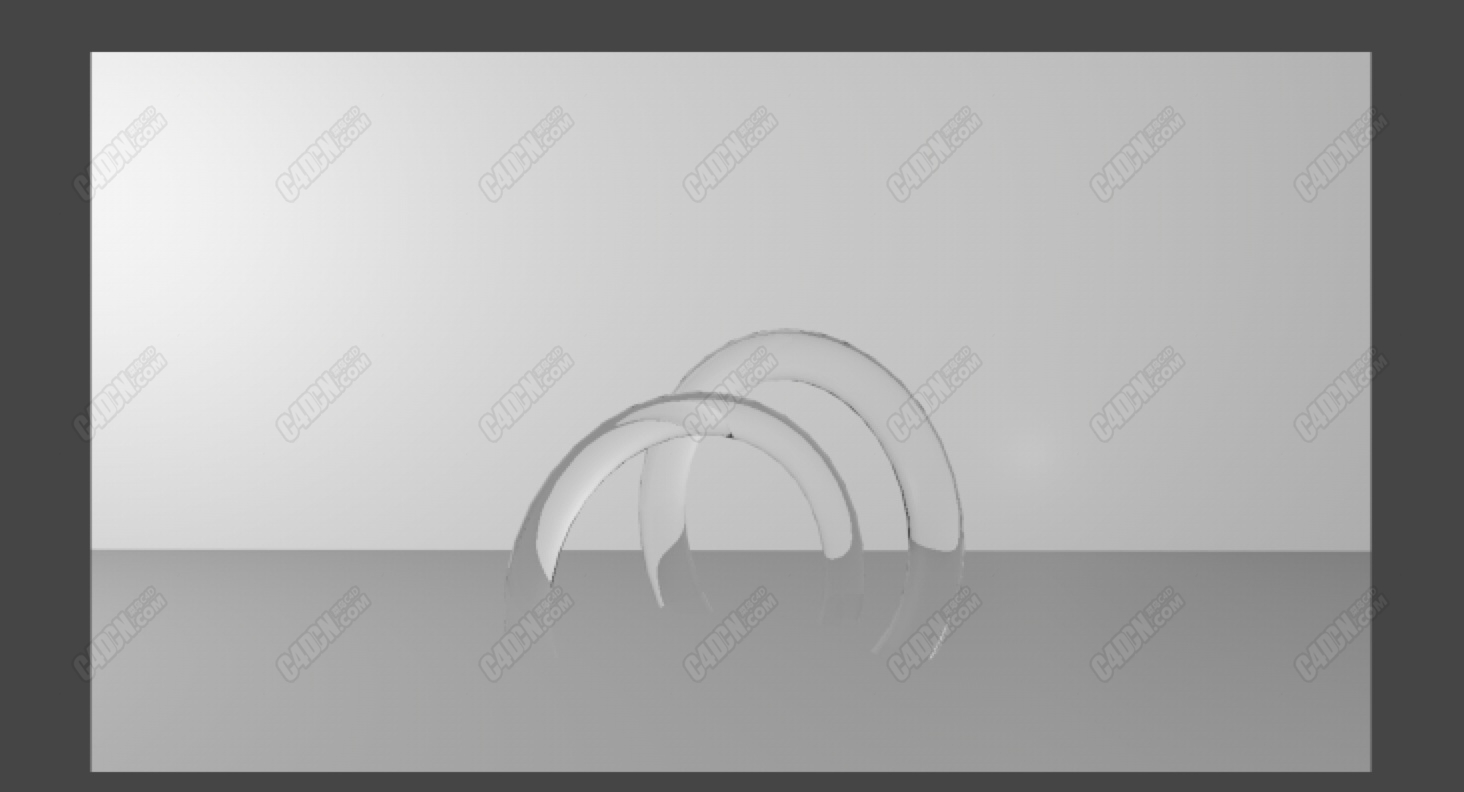
6Ўўө«КЗР§№ыІ»КЗәЬәГЈ¬ФЩНЈЦ№өЪ¶юҙОЙиЦГЈ¬ЛСВЮдЦИҫЙиЦГЈә

МнјУИ«ҫЦ№вХХЎў»·ҫіОьКХЈ¬ІўҪ«»·ҫіОьКХ АпГжЎҫЖА№АНЁГч¶ИЎҝҙтЙП№ҙ Јә
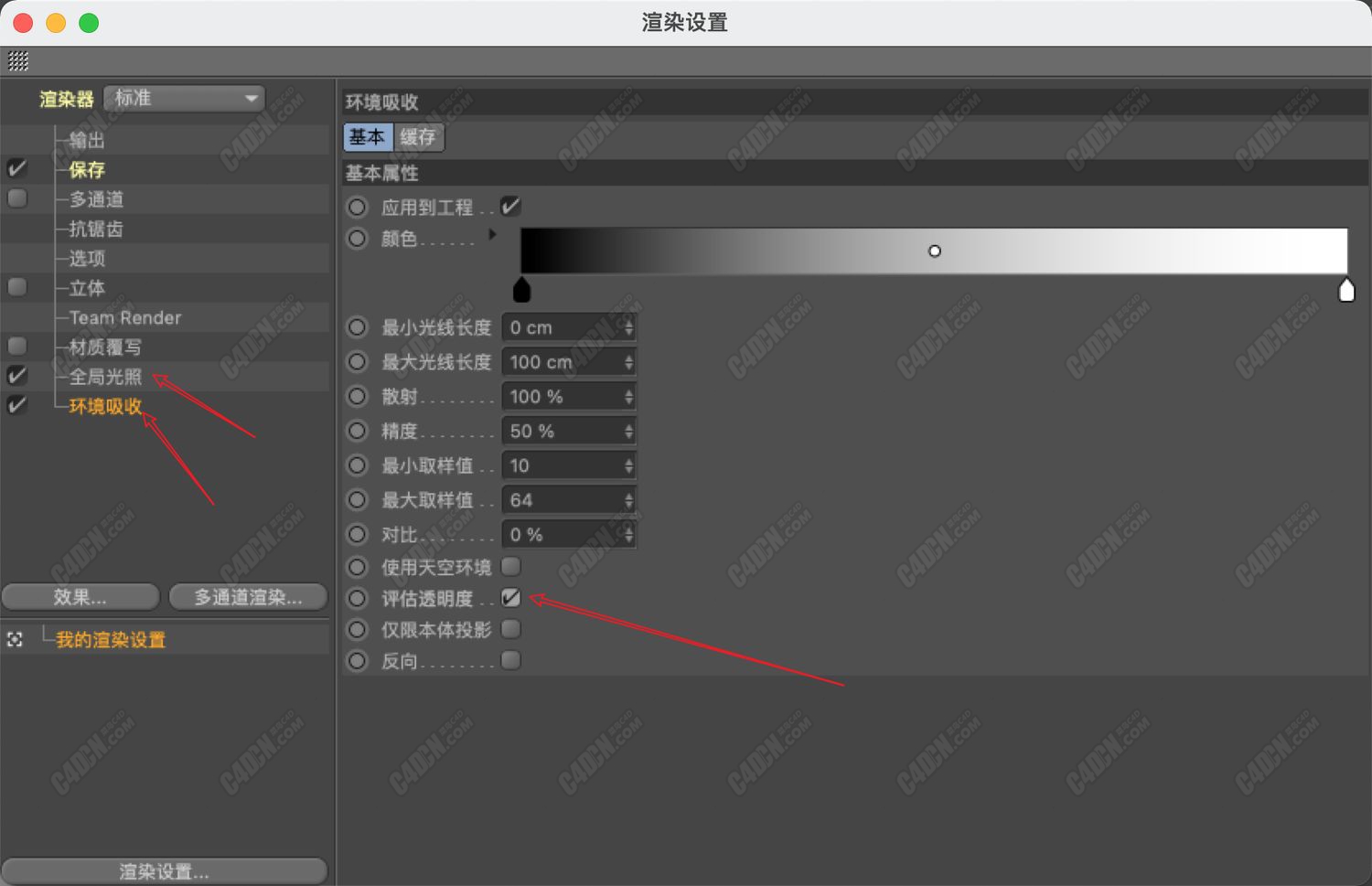
7ЎўОТГЗФЩНЈЦ№өЪ¶юҙОдЦИҫЈ¬ХвСщдЦИҫКұјдіӨЈ¬ұИҪП·СКұјдЈ¬өГ¶ЁРДөИЈ¬ұШРл әГ¶«ОчІ»КЗТ»ПВҫНДЬЧціцАҙөД

8ЎўҙЛҙОР§№ыәГәЬЈ¬№вУ°ұИҪПГчПФ Ј¬ө«КЗУРҫвіЭЈ¬УРФлөгЈ¬ФЩҙОНЈЦ№дЦИҫЙиЦГЈә
ОВЬ°МбКҫЈәЎҫЧўТвұҫИЛөДөзДФЕдЦГЈ¬І»И»өзДФ»бәЬҝЁЎҝ
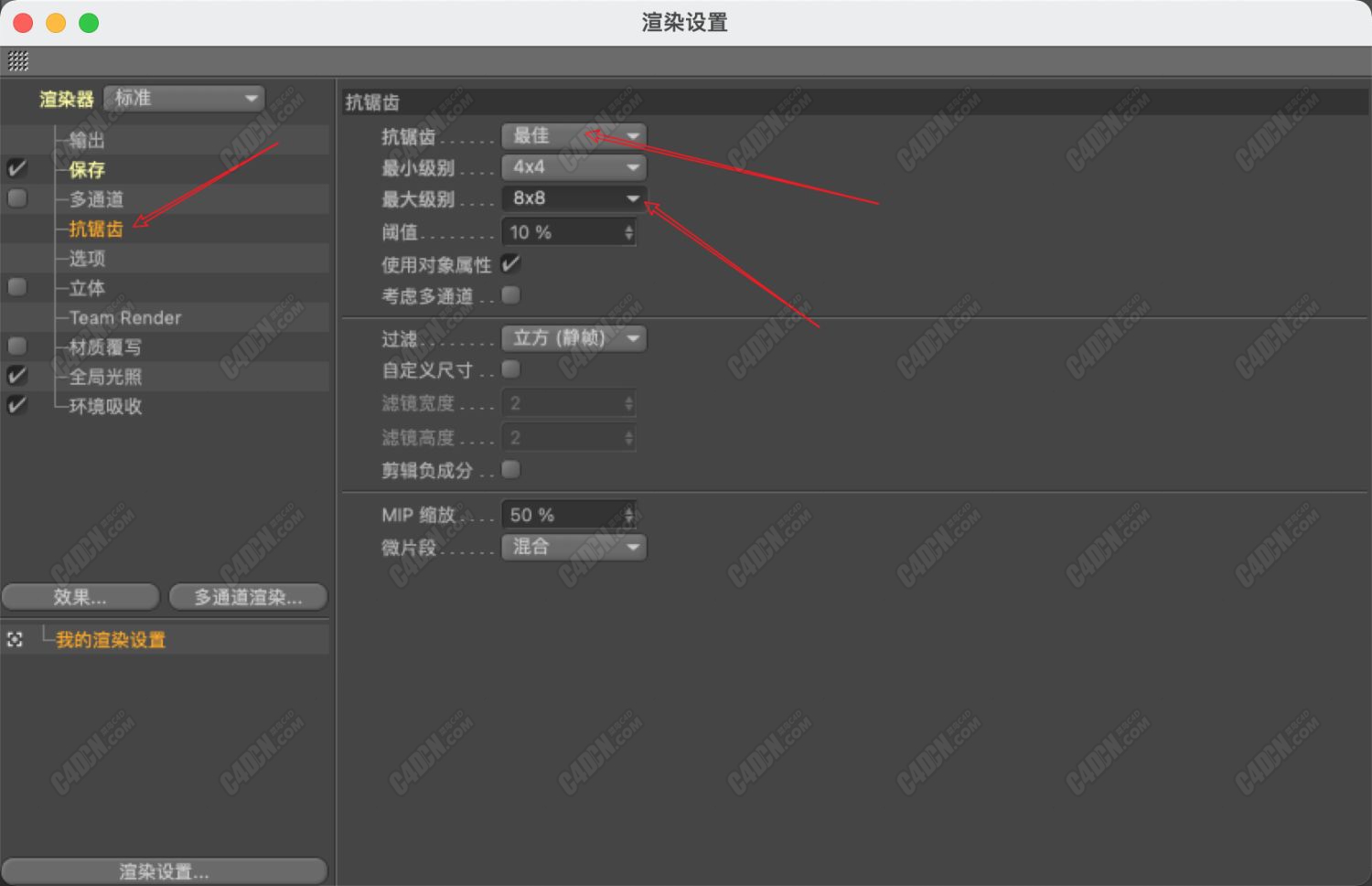
9ЎўЧоәуАҙдЦИҫТ»ПВЈ¬ҝҙҝҙР§№ыЈ¬ХвР§№ыҫНOKАІ

10ЎўјЩИзҙујТТӘТ»ёцІ»Н¬өДСХЙ«Ј¬ФЩҙОНЈЦ№ЙиЦГЈ¬өчХыІОКэИзПВЈә
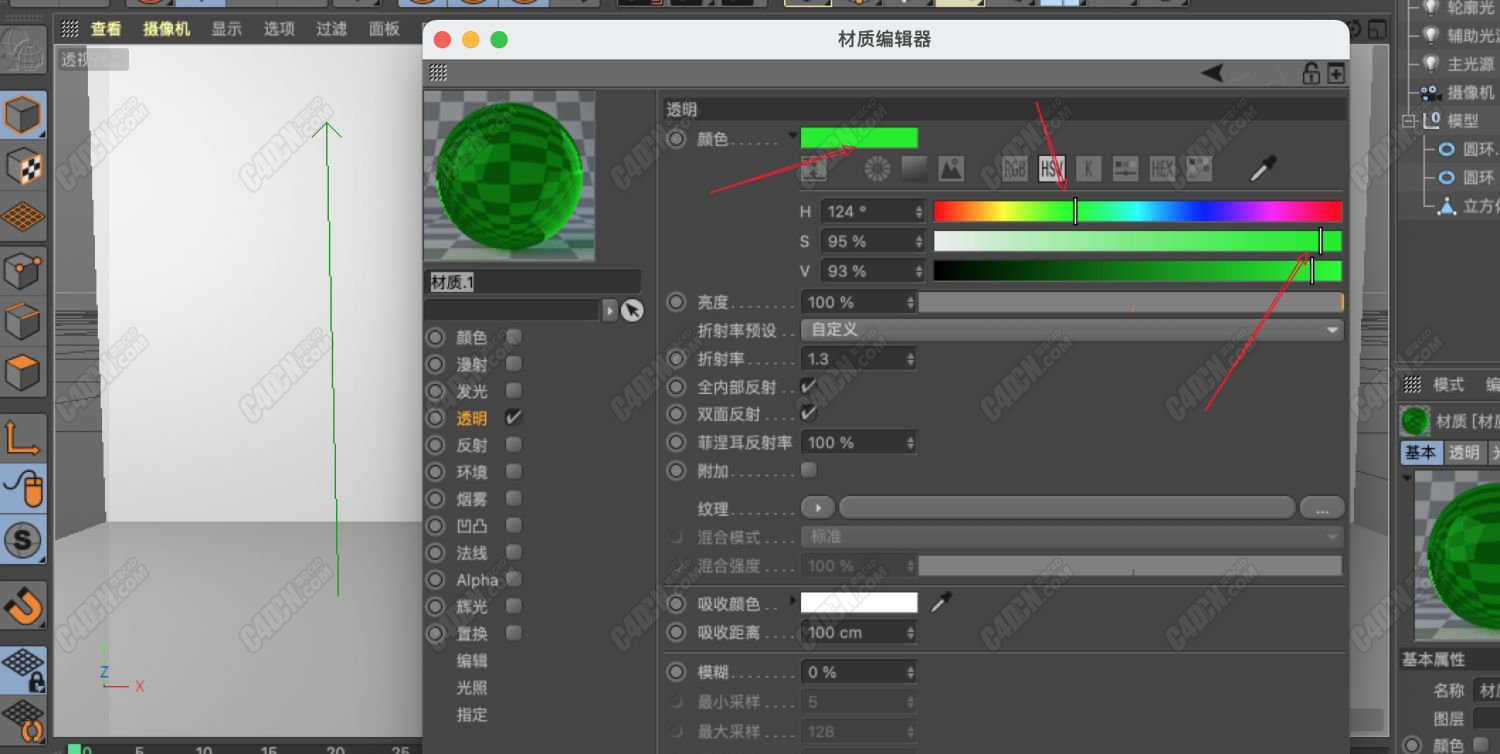
12ЎўР§№ыКЗІ»КЗәЬ°фДШЈ¬ҙујТИҘіўіў°ЙЈҝ

|
 /9
/9 